 |
 |
|
||
 |
||||
Tipărire poster (numai pentru Windows)
Tipărirea afişelor permite tipărirea imaginilor tip afiş prin mărirea unei pagini pentru a acoperi mai multe coli de hârtie.
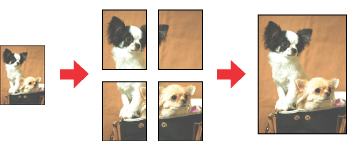
 Notă:
Notă:|
Această funcţie nu este disponibilă pentru Mac OS X.
|
Setările imprimantei
 |
Accesaţi parametrii de configurare ai imprimantei.
|
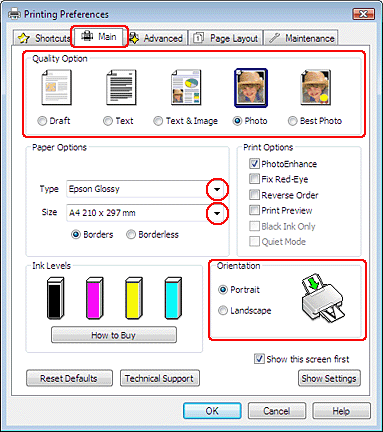
 |
Faceţi clic pe fila Main (Principal), apoi selectaţi una din următoarele variante pentru parametrul Quality Option (Opţiuni calitate):
|
Draft (Schiţă) pentru documentele cu o calitate redusă a tipăririi
Text pentru pagini ce conţin doar text
Text & Image (Text & Imagine) pentru pagini de calitate superioară care conţin text şi imagini
Photo (Foto) pentru o bună calitate şi viteză
Best Photo (Selecţie foto) pentru fotografii de cea mai bună calitate
 |
Selectaţi parametrul Type (Tip) adecvat.
|
 |
Selectaţi parametrul Size (Dimensiuni) adecvat.
|
 |
Selectaţi opţiunea Portrait (Portret) (pe înălţime) sau Landscape (Peisaj) (pe lăţime) pentru modificarea orientării exemplarului tipărit.
|
 |
Faceţi clic pe fila Page Layout (Aspect pagină), selectaţi Multi-Page (Pagini multiple), apoi selectaţi Poster Printing (Tipărire poster). Faceţi clic pe săgeata ascendentă sau descendentă pentru selectarea valorii 2x1, 2x2, 3x3 sau 4x4.
|
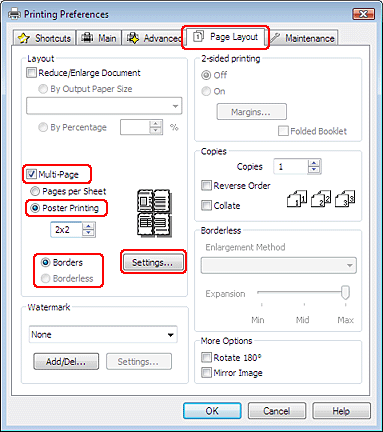
 |
Selectaţi opţiunea Borders (Margini) sau Borderless (Fără margini) conform indicaţiilor din tabelul următor.
|
|
Borders (Margini)
|
Tipăreşte panouri cu margini pentru a fi decupate şi suprapuse.
|
|
Borderless (Fără margini)
|
Permite crearea afişelor fără tăierea marginilor şi suprapunerea panourilor.
|
Dacă doriţi să controlaţi cantitatea de imagine care depăşeşte marginile hârtiei, faceţi clic pe fila Page Layout (Aspect pagină), selectaţi Auto Expand (Extindere automată) pentru Enlargement Method (Metoda de mărire) şi apoi ajustaţi cursorul pentru a defini parametrul Expansion (Expansiune).
 |
Faceţi clic pe Settings (Parametrii) pentru reglarea modului în care va fi tipărit afişul. Se deschide fereastra Poster Settings (Parametrii poster).
|
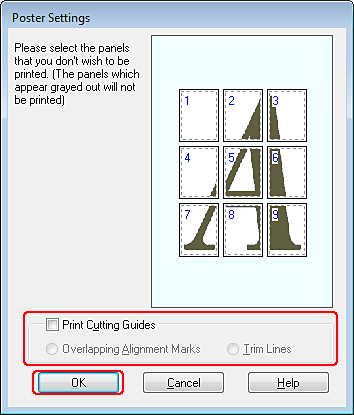
 |
Faceţi următoarele setări:
|
|
Print Cutting Guides (Tipărire ghidaje de tăiere)
|
Tipăreşte linii de ghidare pentru decupare.
|
|
Overlapping Alignment Marks (Suprapunere repere de aliniere)
|
Suprapune uşor panourile şi tipăreşte marcaje de aliniere astfel încât panourile să poată fi aliniate mai precis.
|
|
Trim Lines (Linii de tăiere)
|
Tipăreşte chenare pe panouri pentru ghidarea la decuparea paginilor.
|
 Notă:
Notă:|
Dacă în pasul 7 selectaţi Borderless (Fără margini), pe ecran apare mesajul "The poster prints will be borderless. (Posterul nu va avea margini.)" şi parametrii din tabelul de mai sus nu mai sunt disponibili.
Dacă doriţi să tipăriţi doar câteva din panouri fără tipărirea întregului afiş, faceţi clic pe panourile pe care doriţi să le tipăriţi.
|
 |
Faceţi clic pe butonul OK pentru a închide fereastra Poster Settings (Parametri poster).
|
După parcurgerea etapelor de mai sus, tipăriţi un exemplar de test şi examinaţi rezultatul înainte de tipărirea unei comenzi. Apoi urmaţi instrucţiunile.
Cum creaţi un poster din tipăriturile dumneavoastră
Iată un exemplu al modului de realizare a unui poster cu valoarea 2x2 selectată în fereastra Poster Printing (Tipărire poster) şi cu opţiunea Overlapping Alignment Marks (Suprapunere repere de aliniere) selectată în Print Cutting Guides (Tipărire ghidaje de tăiere).
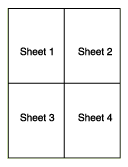
 |
Decupaţi marginea primei foi de-a lungul unei linii verticale prin centrul marcajului superior şi inferior în formă de cruce:
|
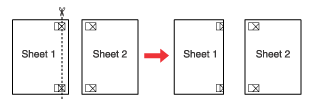
 |
Amplasaţi marginea Colii 1 deasupra Colii 2 şi aliniaţi marcajele cruce, apoi lipiţi temporar din spate cele două coli:
|
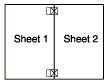
 |
Tăiaţi colile lipite în două de-a lungul unei linii verticale prin marcajele de aliniere (de această dată, o linie în stânga marcajelor cruce):
|
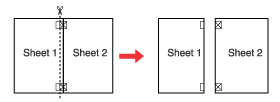
 |
Aliniaţi marginile hârtiei utilizând marcajele de aliniere şi lipiţi-le din spate:
|
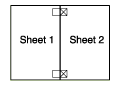
 |
Repetaţi instrucţiunile de la etapa 1 la etapa 4 pentru lipirea Colilor 3 şi 4.
|
 |
Repetaţi instrucţiunile de la etapa 1 la etapa 4 pentru lipirea marginilor superioară şi inferioară ale hârtiei:
|
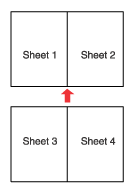
 |
Tăiaţi marginile rămase.
|
